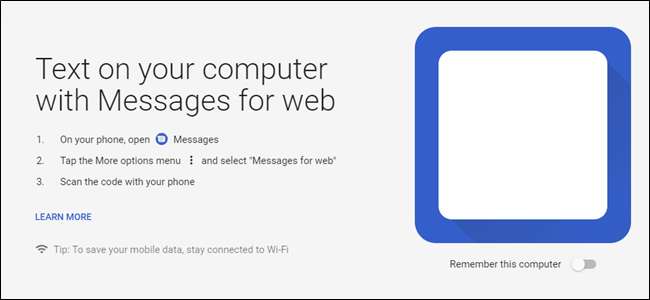
Android-brukere har lenge vært i stand til å sende tekster fra datamaskinene sine med tredjepartsverktøy som Pushbullet eller MightyText. Men Google tar denne funksjonen innfødt med en ny funksjon kalt Messages for Web. Her er hva det handler om.
Hva er meldinger for nettet?
Messages for Web er Googles fullintegrerte måte å sende tekstmeldinger direkte fra datamaskinen din. Det krever selskapets Android Meldinger-app , så hvis du bruker noe annet til tekstmeldinger, fungerer ikke denne funksjonen. Det er den første (og eneste?) Virkelige advarselen her.
Selv om ideen her ikke er noe nytt, er det at det er en viktig del av Meldinger en ganske stor sak, fordi det ikke krever at noen løsninger eller meldinger blir sendt via tredjeparts servere. Den oppretter en sikret forbindelse mellom telefonen og datamaskinen.
Merk: Messages for Web er fortsatt i ferd med å lanseres og er ennå ikke tilgjengelig for alle.
Hvordan er dette annerledes enn Googles andre chat-apper?
Her er ditt obligatoriske skudd på Google for å ha flere chat-apper som alle bryr seg om å telle. Det er Hangouts og Duo og Allo og bla, bla, bla - men Messages for Web er annerledes.
Den har en klar retning: det er SMS og MMS fra datamaskinen din. Det er det! Intet mer, intet mindre. Det tilbyr ikke telefonsamtaler eller videochattalternativer, og det er ikke veldig mye bjeller og fløyter. Det er enkelt, og det er bra.
Hvordan sette opp meldinger for nettet
Å konfigurere Message for Web er veldig enkelt. For å komme i gang, hopp over til messages.android.com i nettleseren din - hvilken som helst nettleser fungerer for dette, til og med en på en annen telefon eller nettbrett. Det er en superkule ting med Messages for Web.
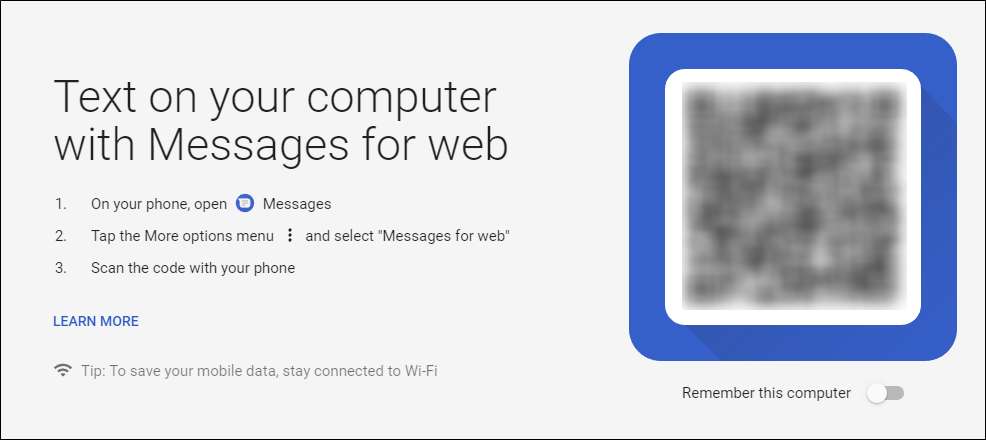
Nettstedet viser deg en QR-kode som du skanner fra telefonen din. Åpne Meldinger, trykk på de tre punktene i øvre høyre hjørne, velg Meldinger for Internett, og trykk deretter på "Skann QR-kode" -knappen. Rett deretter kameraet mot koden i nettleseren din.
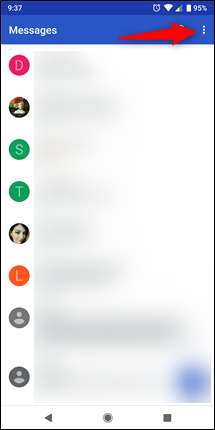
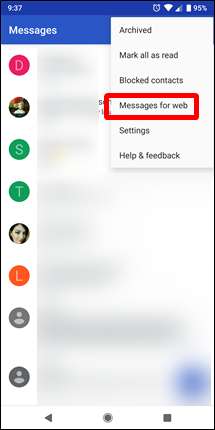
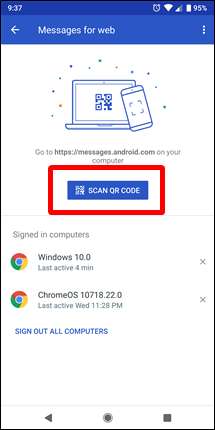
I løpet av få sekunder kobles meldinger for Internett til telefonen din og synkroniserer alle gjeldende meldinger.
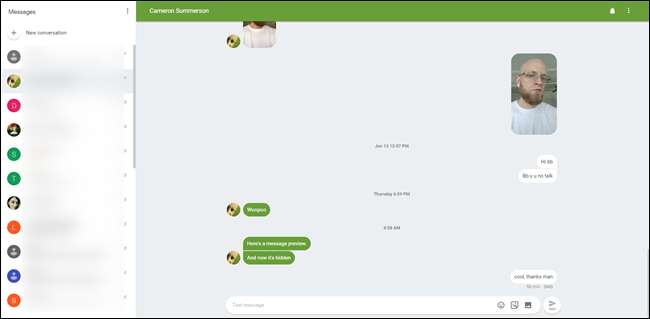
Bare gjenta denne prosessen for å legge til flere datamaskiner.
Bruke Meldinger for Internett
Grensesnittet er veldig likt det du er vant til å se på telefonen din, så overgangen er ganske sømløs. Hovedgrensesnittet er delt inn i to hoveddeler: meldingslisten og samtaleområdet.
Du kan sende og motta tekstmeldinger, men den støtter også emoji, klistremerker og til og med bilder - som alle er tilgjengelige på høyre side av meldingsboksen.
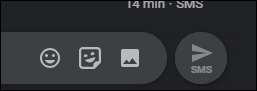
Men det er litt mer enn bare å sende og motta tekster på datamaskinen din. Her er noen ekstra funksjoner du vil sjekke ut.
Tweaking Messages for Web's Settings
Du finner innstillingsmenyen ved å klikke på trepunktsknappen øverst til høyre i meldingslisten.
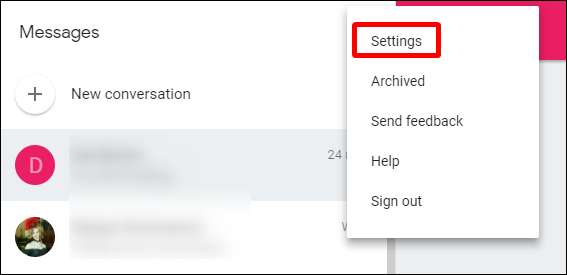
Innstillingssiden inneholder noen enkle, men nyttige verktøy, som alternativet for å aktivere varsler og veksle forhåndsvisninger av meldinger.
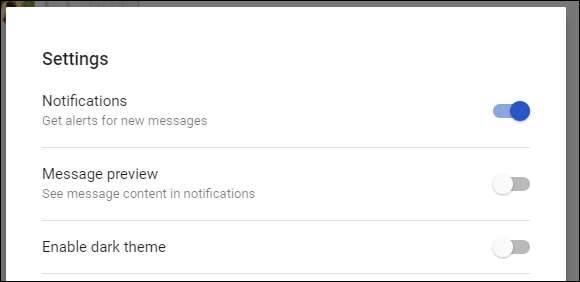
Du kan også aktivere et mørkt tema her. Og vi håper det betyr at den faktiske Messages-appen snart vil få en mørk modusinnstilling.
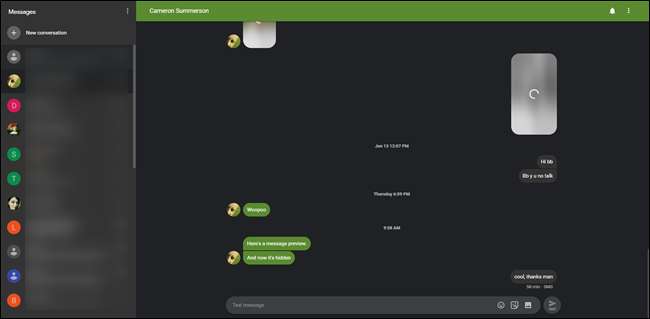
“Husk denne datamaskinen” -bryteren er noe du vil aktivere på din personlige maskin. På den måten trenger du ikke å skanne QR-en på nytt hver gang du vil sende en tekst.
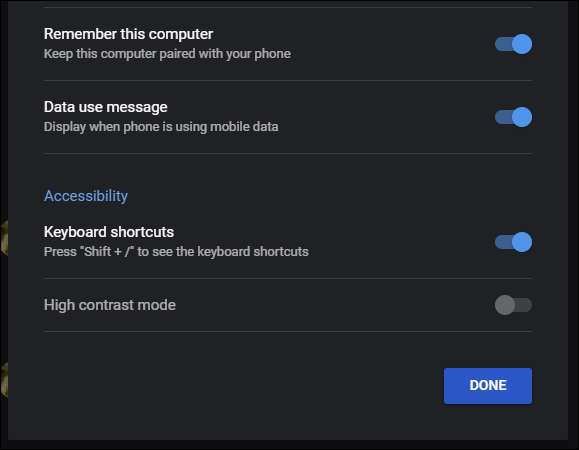
Og hvis du vil vite når du er koblet til telefonen, men den bruker mobildata i stedet for Wi-Fi, sørger datavekslingsmeldingen for at du får et riktig varsel. Til slutt er det et par tilgjengelighetsalternativer her: Tastatursnarveier og Høy kontrastmodus.
Alternativer for individuelle samtaler
Det er også noen få alternativer du kan angi for individuelle samtaler. Øverst til høyre i meldingsruten er det to knapper: en bjelle og menyknappen.
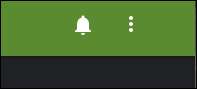
Ved å klikke på bjellen dempes samtalen. Du vet at den er dempet når det går en streik. Demping "blokkerer" varsler fra den spesifikke samtalen. For å slå på lyden, klikker du bare på bjellen igjen.
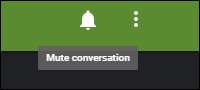
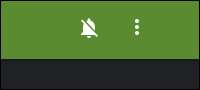
Menyknappen inneholder nesten alle de samme alternativene du finner i Meldinger-appen på telefonen din: Mennesker og alternativer, Arkiv, Slett, Send tilbakemelding og hjelp. Disse er alle ganske selvforklarende, men det er ett alternativ som tydelig mangler her: Søk. På det nåværende tidspunktet er det ingen måte å søke på meldinger fra datamaskinen din, som er en bummer. Forhåpentligvis kommer det snart.
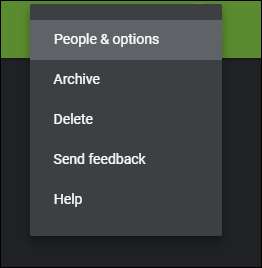
Andre ting du bør vite
Det er også noen andre ting du bør vite om Messages for Web.
Du kan bare ha en aktiv økt om gangen
Hvis du har flere datamaskiner, er det verdt å merke seg at du bare kan bruke en av dem med Messages for Web om gangen. Det gir deg et varsel om en økt er aktiv på en annen datamaskin.
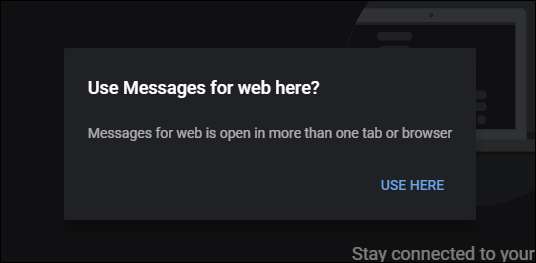
Heldigvis kan du enkelt bytte frem og tilbake ved å klikke på "Bruk her" -knappen i varselet.
Du kan logge deg ut fra appen eksternt
Hvis du bestemmer deg når som helst du trenger å drepe en ekstern tilkobling, du kan gjør det fra den aktuelle datamaskinen, men du trenger ikke - du har også muligheten til å drepe eventuelle (og alle) eksterne tilkoblinger fra appen.
Bare åpne Meldinger på telefonen, trykk på menyknappen, og velg deretter Meldinger for Internett. Denne siden viser alle datamaskinene du er logget på nå. Trykk på X til høyre for en datamaskin for å drepe den aktuelle tilkoblingen, eller bare trykk på "Logg av alle datamaskiner" for å kutte alle eksterne tilkoblinger.
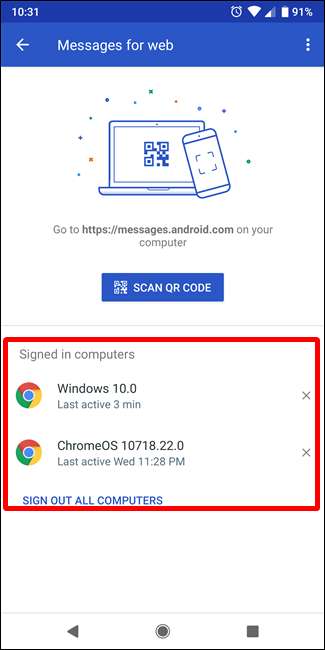
Meldinger for Internett er noe Android har hatt behov for lang tid, og det har en flott start. Den er ren og kjent, tilbyr nesten alle funksjonene du vil ha fra en ekstern tekstapp, og viktigst av alt: den er innfødt.





